使用 ResizeEnable 調整任意視窗對話框的大小

有些程式無法調整大小,因為開發者不希望使用者調整它們的大小,Windows 中的一些對話方塊也是如此。這種煩惱
NetBalancer是一款功能強大的應用程序,如其名稱所示。它專為平衡互聯網使用量和傳輸速率優先級而設計。其設計初衷是:網路連線建立後,許多應用程式、程式和實例會開始存取網路並下載/上傳數據,最終導致整體速度降低並消耗頻寬。為了解決這個問題,您可以嘗試這款應用程式。
主介面顯示後台運行的每個進程,並列出所有進程及其各自的資料塊下載和上傳狀態。主介面中的資訊欄會顯示哪些應用程式正在存取網路連線。此外,您還可以輕鬆設定任何應用程式或執行個體的傳輸速率優先權。紅色和綠色按鈕分別表示上傳和下載優先順序。若要設定程序的優先級,請從清單中選擇程序,然後在視窗上部點選對應的按鈕設定優先順序。右鍵單擊清單中的應用程式也會顯示不同的下載/上傳優先順序。在視窗下部,您可以查看網路流量進度圖,其中顯示了整體流量摘要。在視窗右下角,您可以查看相關程式的詳細信息,其中包含正在使用的協定類型、遠端連接埠、本機 IP 等資訊。
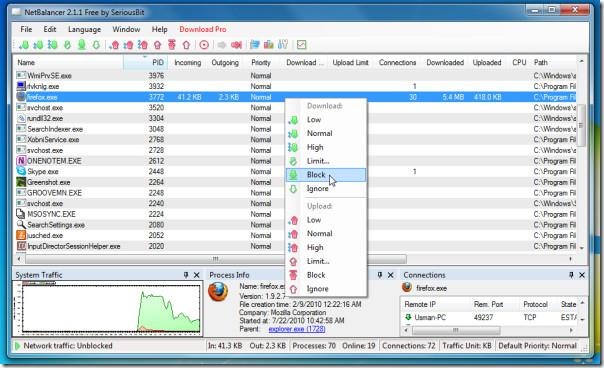
它包含另一個實用功能,稱為「等級嚴重性」。其參數設定了具有網路優先權的應用程式之間的速度差異。級別嚴重度與速度差異成正比。它將等級嚴重性的預設值設為 50,您可以隨時根據需要變更該值。
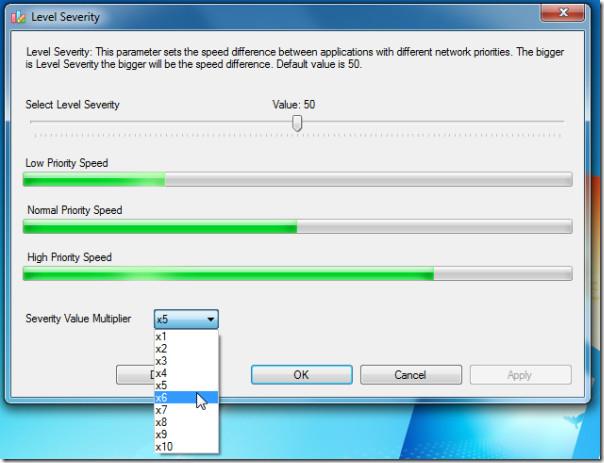
由於它被設計為一款功能齊全的網路平衡工具,因此它能夠同時滿足普通用戶和專業用戶的需求。若要配置進階設置,請在「編輯」選單下點擊「設定」以開啟設定對話框。您可以變更多項與流量和頻寬相關的設置,並對系統流量進行限制,以及設定通用優先權。
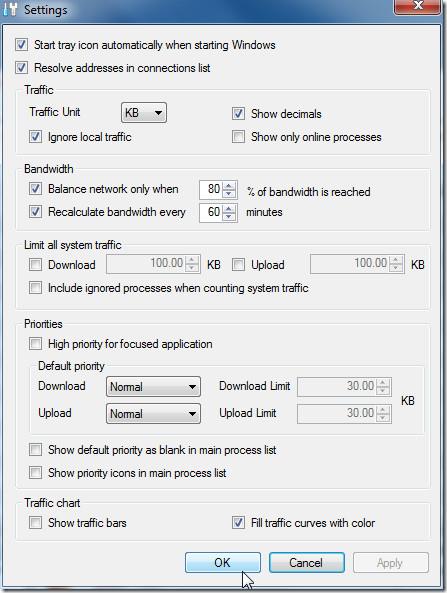
它是一款功能全面的工具,可以平衡網速並監控每個佔用頻寬的實例。如果您一直在尋找提升網速的方法,不妨試試這款應用程序,它可以阻止不受歡迎的應用程式存取互聯網資源。
它在基於 Windows 的作業系統上運行,我們在 Windows 7 x86 系統上對其進行了測試。
有些程式無法調整大小,因為開發者不希望使用者調整它們的大小,Windows 中的一些對話方塊也是如此。這種煩惱
了解如何防止 Windows 7 使用者變更網際網路設定。保護您的網路並確保系統設定保持不變。
CSV 是最跨平台的電子表格格式,將電子表格轉換為 CSV 格式是有意義的,因為大多數應用程式都支援 CSV 格式,而不是
迷你工具列是一種上下文選單,當選擇任何特定文字時會自動顯示,並且保持半透明狀態,直到
最新的 HTML 標準 HTML 5 消除了使用專用第三方工具和插件(如 Adobe Flash、MS Silverlight 等)的需要,並提供了
XMedia Recode 是一款大量媒體轉換工具,可同時進行音訊和視訊轉換。它最突出的特點是支援大量
Chrome 是迄今為止世界上最受歡迎的網頁瀏覽器。它速度非常快,使用起來也非常簡單,而且由於它擁有巨大的市場
Firefox 34 剛剛發布,雖然功能數量不多,但有一個重要功能在
使用 Gunner 檔案類型編輯器 (GFTE) 輕鬆變更檔案關聯。修改程式副檔名、系統檔案關聯等。
簡化 Windows 10 中的多顯示器設定。使用這些便利技巧,輕鬆控制所有顯示器的亮度







